Właściwy konwerter wideo ułatwia życie, zmieniając pliki wideo na różne formaty. Umożliwia odtwarzanie wideo na wybranym urządzeniu i odtwarzaczu multimedialnym. Co więcej, jest to przydatne narzędzie przed edycją filmów, ponieważ niektóre formaty umożliwiają wydajniejszy proces edycji. Na szczęście istnieje szeroki wybór konwerterów wideo. Ten przewodnik zidentyfikuje najlepsze Konwertery MKV do AVI i udostępnij Ci szczegóły.
Część 1: 3 najlepsze płatne konwertery MKV na AVI
Top 1: Konwerter wideo AVAide
Konwerter wideo AVAide pojawia się na szczycie naszej listy, częściowo dlatego, że projektuje wiele funkcji na poziomie profesjonalnym w taki sposób, aby każdy mógł się łatwo nauczyć.
- Konwertuj z łatwością MKV na AVI lub inne formaty.
- Przetwarzaj wsadowo wiele filmów za jednym razem.
- Chroń jakość obrazu i dźwięku.
- Dostępne dla systemów Windows i Mac OS X.
- Musisz zakupić licencję po darmowym okresie próbnym.
Jak konwertować wsadowo MKV do AVI
Krok 1Importuj MKV
Na początek musisz pobrać oprogramowanie na swój komputer.
Następnie uruchom najlepszy konwerter MKV na AVI po zainstalowaniu go na swoim komputerze. Kliknij menu Dodaj pliki po lewej stronie i zaimportuj pliki MKV, które chcesz zmienić. Po zaimportowaniu zobaczysz filmy w głównym interfejsie.

Krok 2Ustaw format wyjściowy
Kliknij Konwertuj wszystko na opcję w prawym górnym rogu, aby otworzyć okno dialogowe profilu. Przejdź do Wideo karta, wyszukaj AVI i wybierz go, a następnie wybierz odpowiedni preset. Opcjonalnie kliknij ikonę koła zębatego i zresetuj rozdzielczość, kodek wideo i inne w zależności od potrzeb.

Krok 3Konwertuj MKV na AVI
Przejdź na dół interfejsu głównego i kliknij Teczka ikonę, aby ustawić folder docelowy. Na koniec kliknij Skonwertuj wszystko przycisk, aby natychmiast rozpocząć konwersję MKV do AVI.

Top 2: Wondershare UniConverter
Wondershare UniConverter to kompleksowe rozwiązanie do konwersji MKV do AVI lub innych formatów. Kosztuje od $39,95 rocznie. Ponadto w oprogramowaniu znajdziesz edytor wideo.
- Obsługuje ponad 1000 różnych formatów.
- Szybko konwertuj wsadowo pliki MKV.
- Edytuj wideo przed lub po konwersji.
- Wyposaż się w przejrzysty interfejs.
- Ten konwerter MKV na AVI jest drogi i nie ma darmowej wersji.
- Musisz kupić cały pakiet, ale nie pojedynczy konwerter.
Top 3: Dowolny konwerter wideo Ultimate
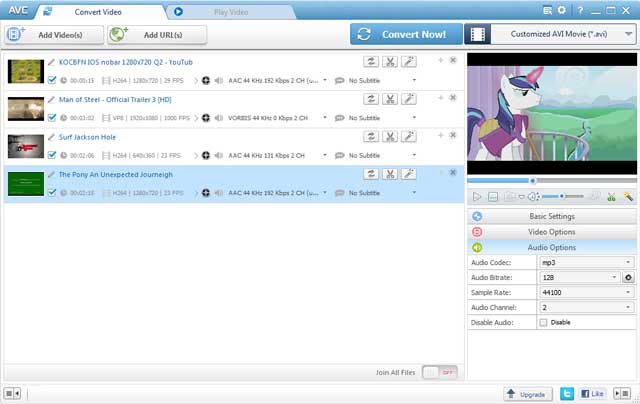
Any Video Converter Ultimate zapewnia szereg planów dla różnych osób, począwszy od $49.95. Jest to kolejny kompleksowy konwerter MKV na AVI dla użytkowników komputerów PC i Mac. Oprócz konwersji wideo możesz również uzyskać dodatkowe funkcje.
- Konwertuj pliki MKV do AVI.
- Pobierz lub nagraj filmy do konwersji.
- Dołącz edytor wideo i nagrywarkę.
- Kompatybilny z większością formatów wideo.
- Jest wolniejszy niż inne konwertery wideo.
- Nie może przetwarzać filmów 3D.
Część 2: Najlepsze 4 darmowe konwertery MKV na AVI
Top 1: FFmpeg
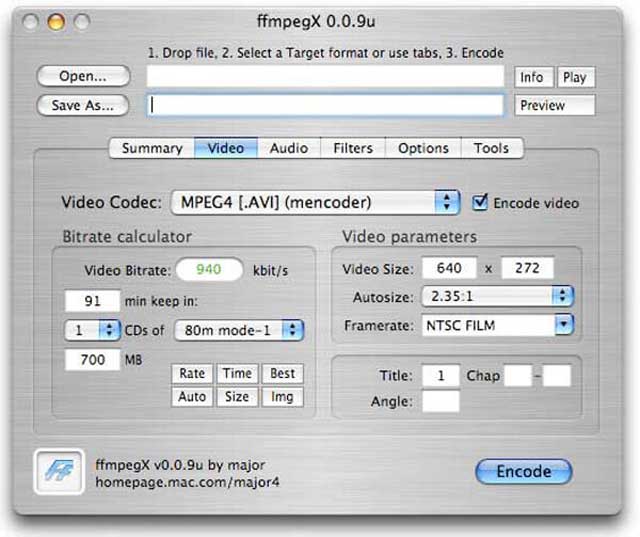
FFmpeg to unikalny konwerter MKV na AVI. Jako projekt open-source, każdy może z niego korzystać za darmo. W przeciwieństwie do innych konwerterów wideo, opiera się na języku programu, aby wykonać pracę w systemach Windows, Mac i Linux.
- Swobodnie korzystać bez ograniczeń.
- Konwertuj MKV na AVI w kilka sekund.
- Pracuj na prawie wszystkich formatach multimedialnych.
- Dostępne dla szerokiej gamy komputerów.
- Język programu może być trudny dla przeciętnych ludzi.
Top 2: Zamzar
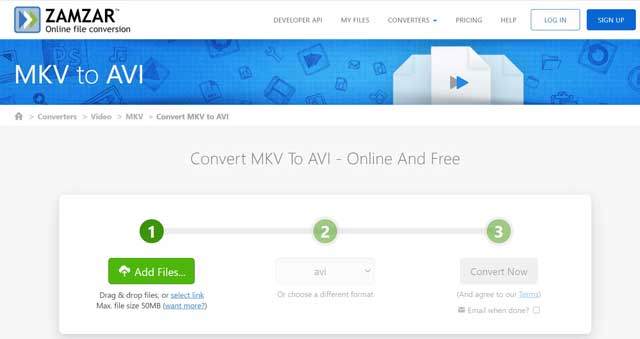
Zamzar to internetowy konwerter MKV na AVI. Jeśli nie lubisz instalować oprogramowania, jest to najlepsza opcja. Chociaż istnieją pewne ograniczenia, może zaspokoić podstawowe potrzeby związane z konwersją wideo online.
- Konwersja MKV do AVI online.
- Obsługa konwersji wideo wsadowego.
- Po przetworzeniu wyślij wyniki na e-mail.
- Brak znaku wodnego lub innych ograniczeń.
- Przetwarza tylko do pięciu plików, a każdy z nich ma mniej niż 50 MB na raz.
Top 3: VLC Media Player
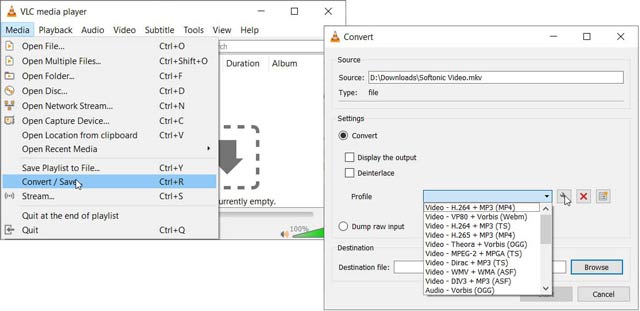
VLC to odtwarzacz multimedialny typu open source, a także konwerter MKV na AVI. W przeciwieństwie do FFmpeg, VLC działa z interfejsem. Co ważniejsze, pełna wersja jest bezpłatna, bez dodatkowych opłat i limitów.
- Konwertuj MKV na AVI za darmo.
- Dostępne dla systemów Windows, Mac i Linux.
- Pobierz filmy online.
- Graj bezpośrednio w MKV i AVI.
- Trochę trudno się tego nauczyć.
- Jakość wyjściowa nie jest zbyt dobra.
Top 4: Fabryka formatów
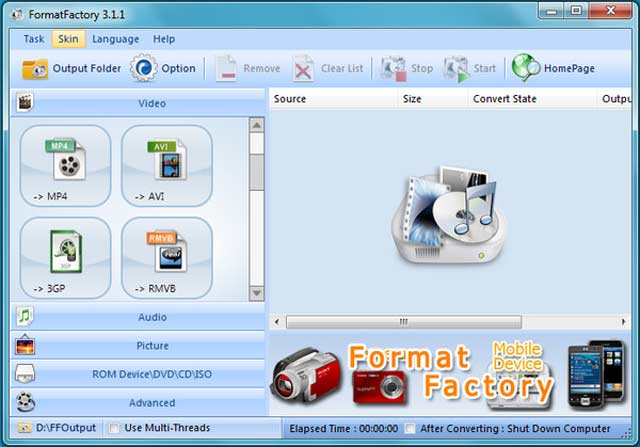
Format Factory to pełna wersja darmowego konwertera MKV na AVI. Umożliwia przełączanie między formatami plików na komputerze poprzez wyświetlanie reklam. Ponadto wyposażony jest w odtwarzacz multimedialny i podstawowe narzędzia do edycji.
- Konwersja między MKV i AVI.
- Obsługa konwersji wsadowej.
- Przycinaj wideo i konwertuj klip lub klipy.
- Jest dostępny tylko dla systemu Windows.
- Musisz oglądać reklamy podczas konwersji filmów.
Część 3: Często zadawane pytania dotyczące konwertera MKV na AVI
Jak przekonwertować MKV na AVI na Macu?
Istnieją co najmniej dwa sposoby konwersji MKV na AVI na Macu. Po pierwsze, możesz użyć aplikacji do konwersji wideo dostępnej na Macu. Prostszym sposobem jest wykonanie pracy za pomocą internetowego konwertera MKV na AVI online.
Jak przekonwertować MKV na AVI w VLC?
Krok 1: Wybierz Konwertuj/Zapisz z menu Media w VLC.
Krok 2: Kliknij Dodać przycisk, aby dodać plik MKV.
Krok 3: Uderz w Konwertuj/Zapisz przycisk, a następnie wybierz AVI z Profil opcja.
Krok 4: Ustaw folder docelowy i kliknij Początek przycisk.
Jaka jest różnica między MKV a AVI?
MKV to format kontenera typu open source, podczas gdy AVI jest wydawany przez Microsoft. MKV obsługuje H.264/AVC i HEVC/H.265, które nie są obsługiwane przez AVI.
Teraz powinieneś nauczyć się najlepszych 7 najlepszych konwerterów MKV na AVI na komputery PC i Mac. Czasami MKV nie jest dostępny w twoim odtwarzaczu multimedialnym. Rozwiązaniem jest konwersja plików MKV do innych formatów wideo, takich jak AVI. Możesz wybrać najbardziej odpowiednie narzędzie dla swojej maszyny, takie jak AVAide Video Converter. Inne pytania? Napisz poniżej.
Twój kompletny zestaw narzędzi wideo, który obsługuje ponad 350 formatów do konwersji w bezstratnej jakości.
Konwertuj na AVI
- Konwertuj MKV na AVI
- Konwertuj MP4 na AVI
- Konwertuj WMV na AVI
- Konwertuj WMV na AVI
- Konwertuj DivX na AVI
- Konwertuj FLV na AVI
- Konwertuj MPEG na AVI
- Konwertuj M4V na AVI
- Konwertuj MTS na AVI
- Konwertuj SWF na AVI
- Konwertuj VOB na AVI
- Konwertuj WebM na AVI
- Konwertuj F4V na AVI
- Konwertuj XviD na AVI
- Konwertuj RMVB na AVI
- Konwertuj 3GP na AVI
- Konwertuj MXF na AVI
- Konwertuj M2TS na AVI
- Konwertuj AMV na AVI
- Konwertuj TRP na AVI
- Konwertuj OGV na AVI
- Konwertuj DV na AVI
- Konwertuj MPG na AVI
- Konwertuj MTV na AVI



 Bezpieczne pobieranie
Bezpieczne pobieranie


